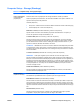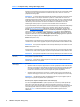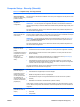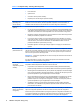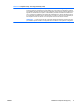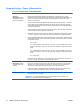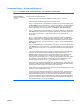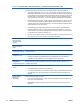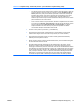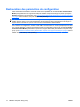Computer Setup (F10) Utility Guide
IDE est l'option par défaut. Utilisez cette option pour des configurations « normales » (non-RAID).
Sélectionnez l'option RAID pour activer les accès DOS et d'amorçage sur les volumes RAID. Utilisez
cette option pour les configurations RAID sous Windows 2000, XP ou Vista avec le driver de
périphérique RAID approprié.
REMARQUE : Le driver de périphérique RAID doit être installé avant de tenter de démarrer à partir
d'un volume RAID. Si vous essayez de démarrer à partir d'un volume RAID sans le driver de
périphérique RAID requis installé, le système se bloque (écran bleu). En outre, ne sélectionnez pas
l'option RAID lorsque la fonction DriveLock est activée sur tout disque dur relié. En effet, les unités
verrouillées par la fonction DriveLock resteront verrouillées et inaccessibles au cours des
redémarrages suivants jusqu'à ce qu'un autre mode d'émulation SATA soit sélectionné.
Pour plus d'informations sur le RAID, reportez-vous à
Redundant Array of Independent Disks (RAID)
on dc7700 and dx7300 Business Desktops Using Intel Matrix Storage Manager
, disponible à
l'adresse
http://www.hp.com/support. Sélectionnez votre pays et votre langue, activez l'option
Accéder aux informations techniques pour la résolution de problèmes de support, entrez le
numéro de modèle de votre ordinateur, puis appuyez sur Entrée. Dans la catégorie Resources
(Ressources), cliquez sur Manuals (guides, supplements, addendums, etc.) (Manuels [guides,
suppléments, addendums, etc]). Sous Quick jump to manuals by category (Atteindre rapidement
les manuels par catégorie), cliquez sur White papers (Livres blancs).
SATA 0 and 2 (SATA 0 et 2)
Permet d'activer ou de désactiver les accès DOS et d'amorçage sur le canal principal du premier
contrôleur SATA. Cette fonction s'applique uniquement lorsque l'émulation SATA est définie sur IDE.
REMARQUE : Des systèmes d'exploitation avancés tels que Windows peuvent réactiver le canal.
SATA 1 and 3 (SATA 1 et 3)
Permet d'activer ou de désactiver les accès DOS et d'amorçage sur le canal secondaire du premier
contrôleur SATA. Cette fonction s'applique uniquement lorsque l'émulation SATA est définie sur IDE.
REMARQUE : Des systèmes d'exploitation avancés tels que Windows peuvent réactiver le canal.
DPS Self-Test (Auto-
test DPS)
Permet de procéder à des autotests sur des disques durs ATA capables d'exécuter des autotests
DPS (système de protection d'unité).
REMARQUE : Cette sélection apparaît uniquement si un disque dur capable d'exécuter des
autotests DPS est relié à votre système.
Boot Order (Ordre
d'amorçage)
Permet de :
●
Spécifier l'ordre dans lequel les périphériques connectés (périphérique USB à mémoire flash,
disque dur, unité optique ou carte réseau) sont analysés pour rechercher une image amorçable
du système d'exploitation. Chaque unité dans la liste peut être individuellement exclue ou
incluse lors de la recherche d'une source amorçable du système d'exploitation.
●
Spécifier l'ordre des disques durs connectés. Le premier disque dur aura la priorité dans la
séquence d'amorçage et sera reconnu comme unité C (si des périphériques sont connectés).
REMARQUE : Les affectations de lettres d'unité MS-DOS peuvent ne pas s'appliquer après le
démarrage d'un système d'exploitation autre que MS-DOS.
Raccourci pour remplacer temporairement l'ordre d'amorçage
Pour amorcer exceptionnellement le système à partir d'une unité autre que celle spécifiée par
défaut dans l'option Ordre de démarrage, redémarrez l'ordinateur et appuyez sur la touche F9
lorsque le voyant vert du moniteur s'allume. Une fois le POST exécuté, une liste des périphériques
amorçables apparaît. Utilisez les touches de direction pour sélectionner un périphérique, puis
appuyez sur Entrée. L'ordinateur redémarre alors exceptionnellement à partir de l'unité
sélectionnée.
Tableau 3 Computer Setup – Storage (Stockage) (suite)
6 Utilitaire Computer Setup (F10) FRWW